У Windows 7 і 8 є два інструменти, які ідеально підходять для тестування мікрофонів, незалежно від того, чи намагаєтеся ви налаштувати одну гарнітуру або протестувати цілу коробку старої електроніки. Почніть з перевірки, чи ваш комп’ютер сприймає звук на панелі керування звуком, а потім скористайтеся диктофоном, щоб записати короткий тест.
Порада
Багато програм, які використовують мікрофони, включають власні тести мікрофонів. Вам не потрібно тестувати кожну програму окремо — якщо ваш мікрофон працює, він працюватиме у всіх ваших програмах — але деякі пропонують більш зручні функції, ніж вбудовані параметри Windows. Наприклад, Skype надає послугу відлуння який записує ваш голос і автоматично відтворює його.
Перевірте обладнання для запису
Крок 1. Відкрийте панель керування звуком
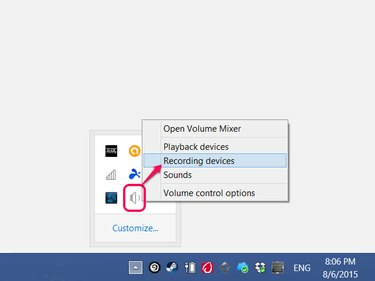
Авторство зображення: Зображення надано Microsoft
Клацніть правою кнопкою миші піктограму динаміка на панелі завдань (або в розділі прихованих значків) і виберіть Записуючі пристрої.
Відео дня
Крок 2. Перевірте свій мікрофон
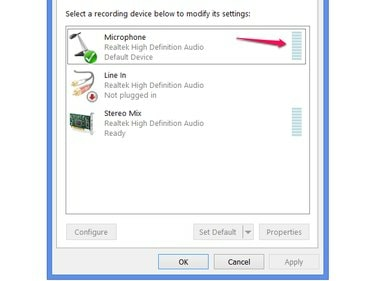
Авторство зображення: Зображення надано Microsoft
Говоріть у мікрофон і дивіться на рядок рівня гучності на лінії мікрофона. (На деяких комп’ютерах «Мікрофон» має дещо іншу назву, наприклад «Мікрофон».) Якщо рівень змінюється під час розмови, мікрофон вловлює звук. Якщо лічильник не змінюється незалежно від того, скільки шуму ви створюєте, мікрофон не працює.
Порада
- USB-гарнітури на цьому етапі потребують додаткового кроку: виберіть гарнітуру в списку пристроїв і натисніть Встановити за замовчуванням. Дивіться на індикатор гучності за назвою гарнітури, а не на лінії мікрофона.
- Аналогові гарнітури та мікрофони, які мають a 3,5 мм конектора, не відображатиметься в цьому списку за назвою. Залиште для цих пристроїв за замовчуванням значення Мікрофон.
Створіть тестовий запис
Коли ви дізнаєтеся, що ваш мікрофон сприймає звук, скористайтеся диктофоном, щоб переконатися, що ваш голос записує чітко.
Крок 1. Відкрийте Запис звуку
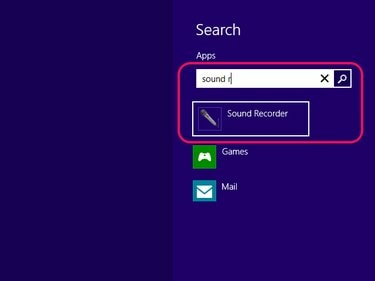
Авторство зображення: Зображення надано Microsoft
Знайдіть і відкрийте Звукозаписувач за допомогою екрана «Пуск» або панелі пошуку в меню «Пуск».
Крок 2. Запишіть повідомлення
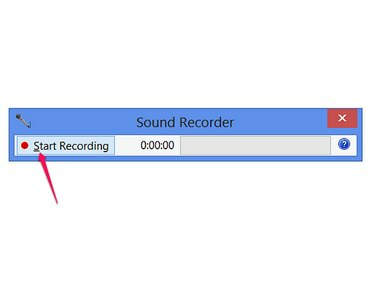
Авторство зображення: Зображення надано Microsoft
Натисніть Почніть запис і промовте кілька секунд, щоб записати повідомлення.
Крок 3: Збережіть та відтворіть запис
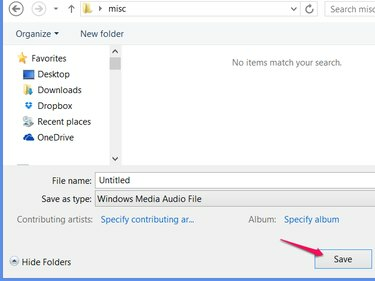
Авторство зображення: Зображення надано Microsoft
Натисніть Зупинити запис щоб завершити запис і відкрити діалогове вікно Зберегти. Збережіть файл у зручному для пошуку місці, наприклад на робочому столі або в новій папці. Поза диктофоном двічі клацніть файл, який ви щойно зберегли, щоб прослухати його.
Порада
Якщо ваш запис працює, але звучить занадто тихо, поверніться до сторінки «Пристрої запису», де ви перевірили рівень гучності. Виберіть мікрофон (або назву вашої USB-гарнітури), клацніть Властивості і використовуйте повзунки на Рівні вкладку, щоб налаштувати гучність.



